Annuncio pubblicitario
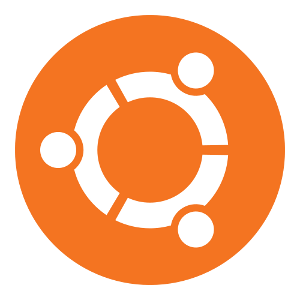 Se lo scopri Windows 8 non è proprio la tua tazza di tè Lo abbiamo effettivamente utilizzato - Cosa ne pensa MakeUseOf di Windows 8?Se non hai ancora installato Windows 8; non ti preoccupare, siamo autori di tecnologia: è nostro compito testare queste cose per te. Un bel po 'di personale MakeUseOf incluso me stesso hanno fatto il grande passo e ... Leggi di più e non hai un percorso fattibile per il downgrade, potrebbe essere una buona idea fare il dual boot con Linux per avere un sistema operativo alternativo che puoi usare. Per la maggior parte delle persone, utilizzare Ubuntu è una scelta eccellente per la sua popolarità, la selezione del software, il supporto hardware e la facilità d'uso. Tuttavia, se desideri eseguire il doppio avvio, devi fare alcune cose prima di essere pronto a goderti l'installazione di Linux.
Se lo scopri Windows 8 non è proprio la tua tazza di tè Lo abbiamo effettivamente utilizzato - Cosa ne pensa MakeUseOf di Windows 8?Se non hai ancora installato Windows 8; non ti preoccupare, siamo autori di tecnologia: è nostro compito testare queste cose per te. Un bel po 'di personale MakeUseOf incluso me stesso hanno fatto il grande passo e ... Leggi di più e non hai un percorso fattibile per il downgrade, potrebbe essere una buona idea fare il dual boot con Linux per avere un sistema operativo alternativo che puoi usare. Per la maggior parte delle persone, utilizzare Ubuntu è una scelta eccellente per la sua popolarità, la selezione del software, il supporto hardware e la facilità d'uso. Tuttavia, se desideri eseguire il doppio avvio, devi fare alcune cose prima di essere pronto a goderti l'installazione di Linux.
Alcune note a margine: come potrebbe suggerire il titolo di questo articolo, questo articolo riguarda l'installazione di Ubuntu dopo che Windows 8 è già sul tuo computer. L'installazione di qualsiasi versione di Windows dopo l'installazione di Ubuntu richiederà un processo diverso che non verrà trattato qui. Inoltre, queste istruzioni possono essere applicate a qualsiasi altra distribuzione basata su Ubuntu senza alcuna modifica.
Le distribuzioni non basate su Ubuntu possono anche essere installate in questo modo con alcune piccole modifiche alle istruzioni. Per quelle distribuzioni, è meglio controllare la documentazione del progetto per una guida ufficiale, ma dovrebbe essere usato un processo simile.
Scarica e masterizza Ubuntu
Se non l'hai già fatto, vai avanti e scarica una copia dell'ultima versione di Ubuntu (13.04 Ubuntu 13.04: Novità di Raring Ringtail? [Linux]Il 25 aprile è stata rilasciata la versione più recente di una delle distribuzioni Linux più popolari: Ubuntu 13.04, nome in codice "Raring Ringtail". A differenza delle precedenti versioni di Ubuntu, 13.04 non porta straordinarie nuove funzionalità visive che ... Leggi di più al momento della stesura di questo documento) e non dimenticare di assicurarti di ottenere la versione a 64 bit anziché la versione a 32 bit, poiché viene fornita con il supporto EFI se ne hai bisogno. Una volta scaricato, masterizza il file ISO su un DVD o chiavetta USB.
Ora puoi installare Ubuntu in due modi diversi: un modo semplice e automatizzato che si occupa di tutto per te o un processo manuale che ti dà più controllo.
Modo semplice

Avvia il tuo computer con il nuovo supporto Ubuntu. L'installer è arrivato così lontano ora che c'è davvero poco che devi fare da solo. Al termine del caricamento del supporto, ti verrà chiesto se desideri provare a installare Ubuntu. Scegli la lingua da sinistra e fai clic su Installare. Ora dovresti essere in grado di scegliere "Installa Ubuntu al loro fianco"Che apporterà tutte le modifiche necessarie sul tuo computer per fare spazio a Ubuntu e installarlo correttamente sul sistema, indipendentemente dal fatto che installerà i sistemi operativi nella modalità BIOS legacy o nella nuova Modalità EFI.
Prima che il programma di installazione apporti modifiche al disco, ti verrà chiesto come desideri dividere il disco rigido tra i due sistemi operativi, quindi prendi la decisione che preferisci e continua con installazione.
Modo manuale
Per prima cosa, dovrai fare spazio sul tuo disco rigido per l'installazione di Ubuntu. Mentre il tuo disco rigido potrebbe mostrare spazio libero all'interno della partizione di Windows, in realtà ne avrai bisogno ridurre la partizione stessa per produrre lo spazio necessario per creare una partizione Ubuntu.
Esistono due modi per farlo: utilizzando gli Strumenti di gestione disco di Windows (che puoi trovare facendo clic con il tasto destro del mouse su "Computer"Nel menu Start e scegliendo Gestire, quindi guardando nel riquadro di sinistra) o utilizzando uno strumento di partizionamento come GParted all'interno dell'ambiente Live di Ubuntu.
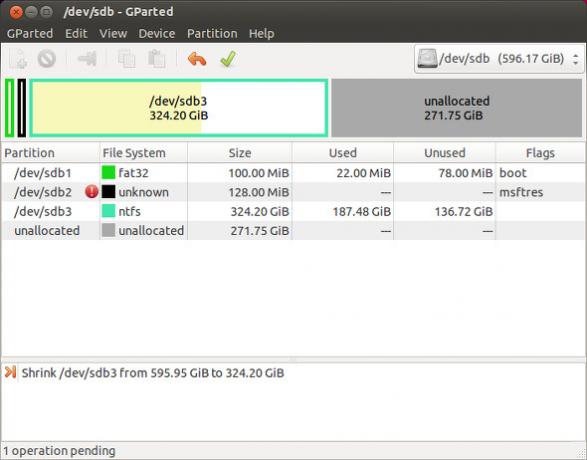
In genere sul disco rigido sono già presenti due o tre partizioni, tutte correlate all'installazione di Windows. Riduci semplicemente la più grande di queste partizioni di qualsiasi spazio tu voglia dare alla tua installazione di Ubuntu. Stai riducendo questa partizione perché le altre due sono correlate al processo di avvio di Windows e non devono essere modificate in alcun modo. Dopo aver ridotto la partizione, non è necessario creare nuove partizioni per l'installazione di Linux in quanto creerai le partizioni necessarie nel programma di installazione di Ubuntu.
Avvia il computer dal supporto Ubuntu e scegli di installare il sistema operativo. Si noti se è stato visualizzato uno schermo viola con una piccola icona della tastiera in basso al centro o un menu di selezione in bianco e nero mentre il supporto viene caricato, poiché questo è importante in seguito. Alla domanda su come allocare spazio, scegliere di fare "Qualcos'altro”. Questo aprirà una schermata dell'editor delle partizioni in cui puoi creare le tue partizioni. Dovrai creare 1-2 partizioni qui, a seconda del tuo sistema e delle tue preferenze.
Avvio BIOS
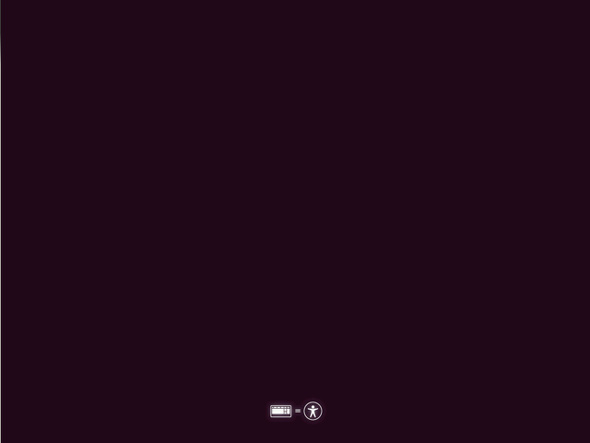
Se durante il caricamento del supporto è stata visualizzata la schermata viola, il sistema ha utilizzato il BIOS legacy per avviare il supporto. All'interno dello spazio allocato, è possibile creare una partizione Linux (preferibilmente ext4) e impostare il suo mount point su root (“/”). Se si desidera avere una partizione di swap (che funge da posizione per i dati archiviati nella RAM per andare in letargo o come contenitore di overflow), è possibile lasciare spazio sufficiente per crearne uno. La buona regola è che la partizione di swap sia doppia rispetto alla quantità installata di RAM.
Inoltre, non dimenticare che se finisci per avere più di quattro partizioni, devi prima creare una partizione estesa che si estende su tutto lo spazio non allocato sul disco rigido prima di creare le partizioni Linux e di swap all'interno dell'estensione partizione. Al termine, continua con il resto dell'installazione. Ubuntu installerà GRUB sul tuo MBR, il che può permetterti di scegliere tra Ubuntu e Windows durante ogni avvio.
EFI Boot
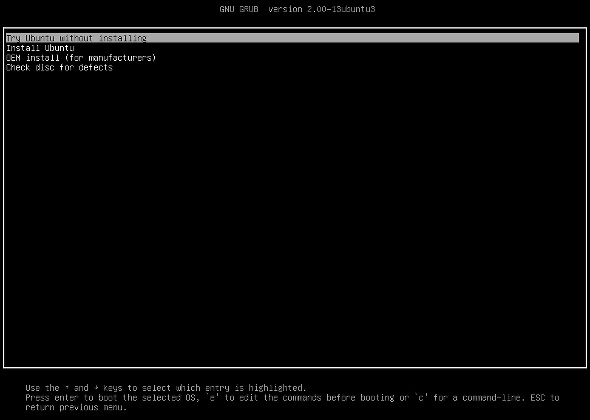
Se è stata visualizzata una schermata di selezione in bianco e nero, il sistema ha utilizzato EFI per avviare il supporto. Scegli di fare "Qualcos'altro"Alla domanda su come allocare spazio. Probabilmente vorrai riutilizzare la partizione EFI di Windows poiché le partizioni EFI devono essere all'inizio del disco rigido e utilizzarlo anche per Ubuntu non distruggerà i contenuti necessari per l'avvio Finestre. La partizione EFI deve essere formattata come FAT32 e in genere con solo 100 MB.
Puoi aumentare questa dimensione a 200 MB se desideri superare la difficoltà di dover spostare prima le altre partizioni per fare spazio. Quindi scegli la partizione EFI e creane il punto di montaggio /boot/efi se non lo è già.
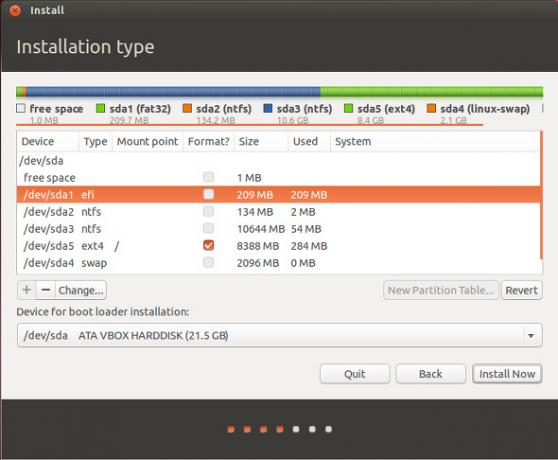
Quindi continua a creare le tue partizioni Linux (e, se lo desideri, scambia le partizioni) e termina con l'installazione. Verrà installata una versione EFI di GRUB che ti permetterà di scegliere tra Windows e Ubuntu durante ogni avvio.
Risoluzione dei problemi e conclusioni
Questi suggerimenti dovrebbero aiutarti a eseguire il dual boot di Windows 8 e Ubuntu. La possibilità che si verifichino problemi è molto bassa, ma sentiti libero di commentare l'articolo con qualsiasi domanda tu possa avere. L'unica preoccupazione è se si ottiene un errore "Avvio protetto" o "firma" quando si tenta di avviare il supporto di installazione di Ubuntu. In tal caso, dovrai accedere al BIOS del tuo sistema e disabilitare l'opzione Avvio protetto. Per altri problemi, consulta questo articolo su installazione di Linux su un PC Windows 8 Come posso installare Ubuntu su un nuovo computer Windows 8?L'introduzione di personal computer con Windows 8 preinstallato ha introdotto anche una controversa modifica nascosta: Secure Boot. Secure Boot è una tecnologia inclusa in qualsiasi nuovo computer con Windows ... Leggi di più .
Se non conosci Ubuntu, dai un'occhiata alla nostra fantastica Guida di Ubuntu per principianti Ubuntu: una guida per principiantiCurioso di Ubuntu, ma non sai da dove cominciare? Tutto ciò di cui potresti aver bisogno per iniziare con l'ultima versione di Ubuntu è proprio qui, scritto in un inglese semplice e intuitivo. Leggi di più !
Doppio avvio di Windows e Ubuntu? Qual è la tua posizione su EFI vs. BIOS? Fateci sapere nei commenti!
Credito immagine: Ubuntu Wiki
Danny è senior presso la University of North Texas e gode di tutti gli aspetti del software open source e di Linux.